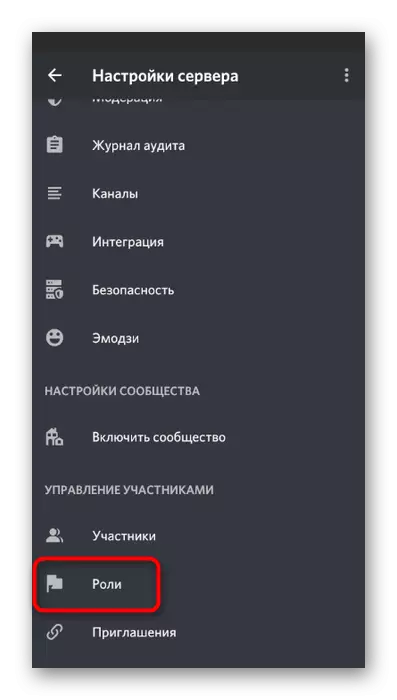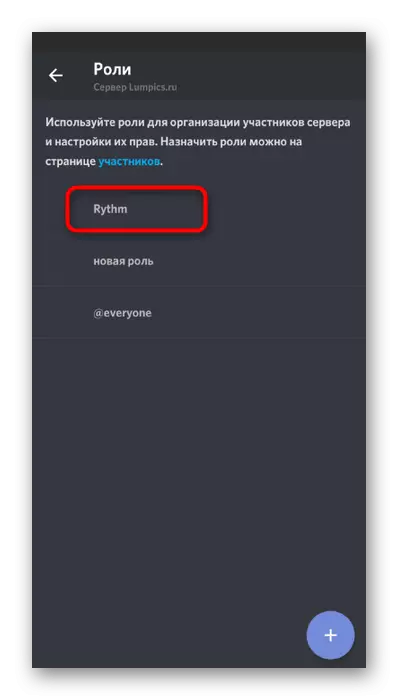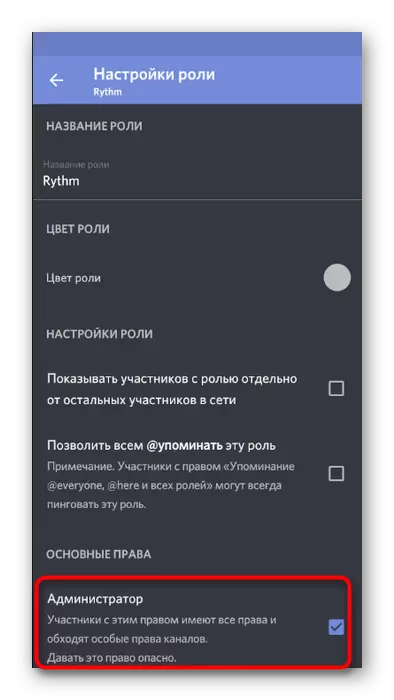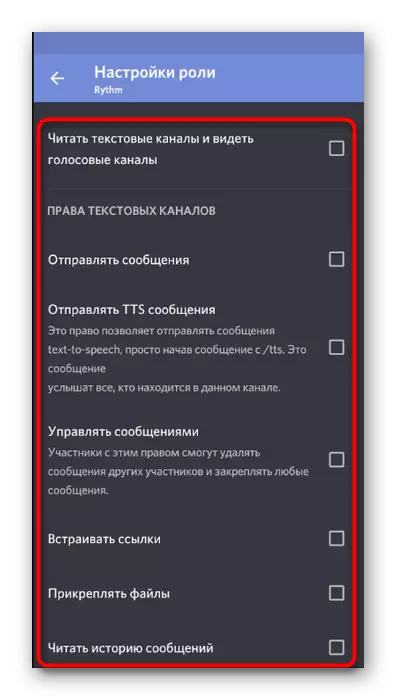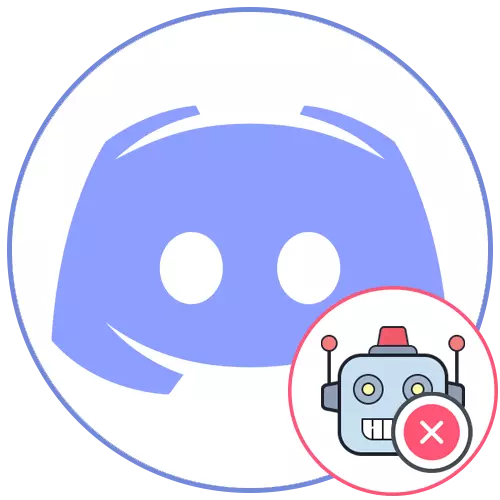
1. lehetőség: PC program
Kölcsönhatás a botokat a viszály leggyakrabban futó asztali verzió számos hasznos funkcióval munkát saját szerver, amely nem áll rendelkezésre egy mobil alkalmazás vagy végrehajtani azt nem olyan jó. Akkor két lehetőség erre, ha elolvassa őket tovább.1. módszer: Function „kipufogó”
Mivel a bot a szerver jelenik meg, mint egy közönséges résztvevő, bár a speciális jelzést is fedezi „kipufogó” funkció, amely az alkotók vagy szerver adminisztrátorok használhatják, hogy megszüntesse a közösség tagjai. Ha pazarolja a bot, akkor nem lesz képes üzeneteket küldeni már, vagy valamilyen módon befolyásolja a szerver.
- A legegyszerűbb gyakorlat a felfedezés a bot a résztvevők listáját. Ehhez nyissa meg a szerver, böngésszen a listában „Online”, meg a bot, és kattintson rá a jobb gombbal.
- A helyi menüben válasszuk a „kipufogó ...”.
- A törlés okát nem lehet megjelölni, mivel a bot nem fogja olvasni egyébként, ez elég ahhoz, hogy erősítse meg a kizárás a résztvevő.
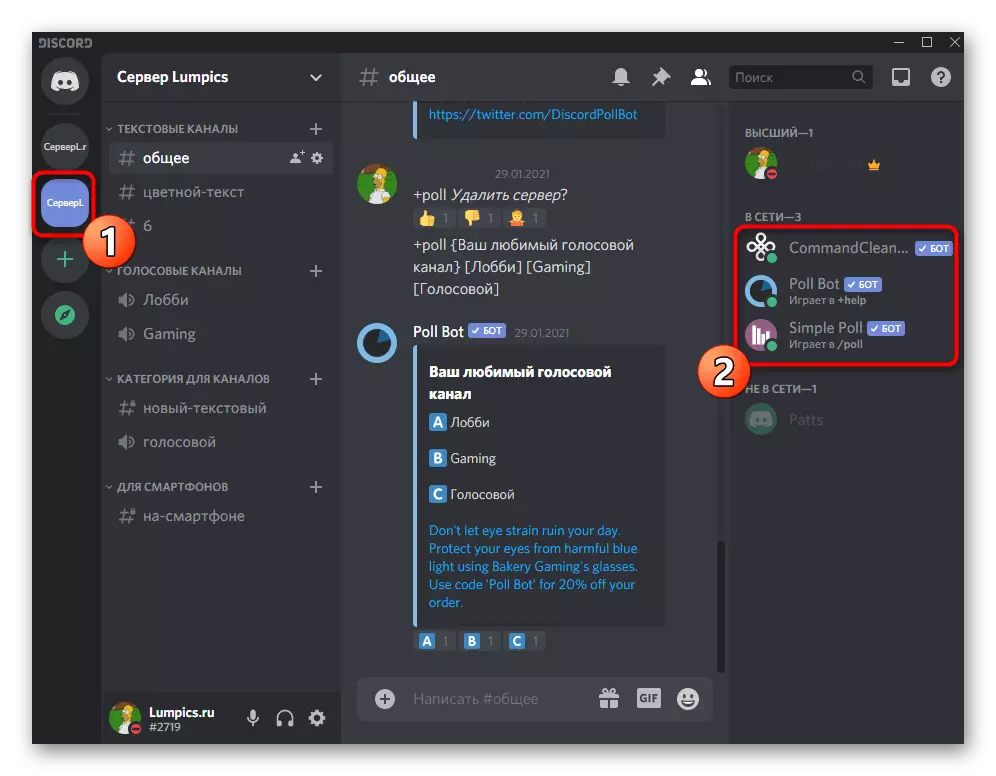
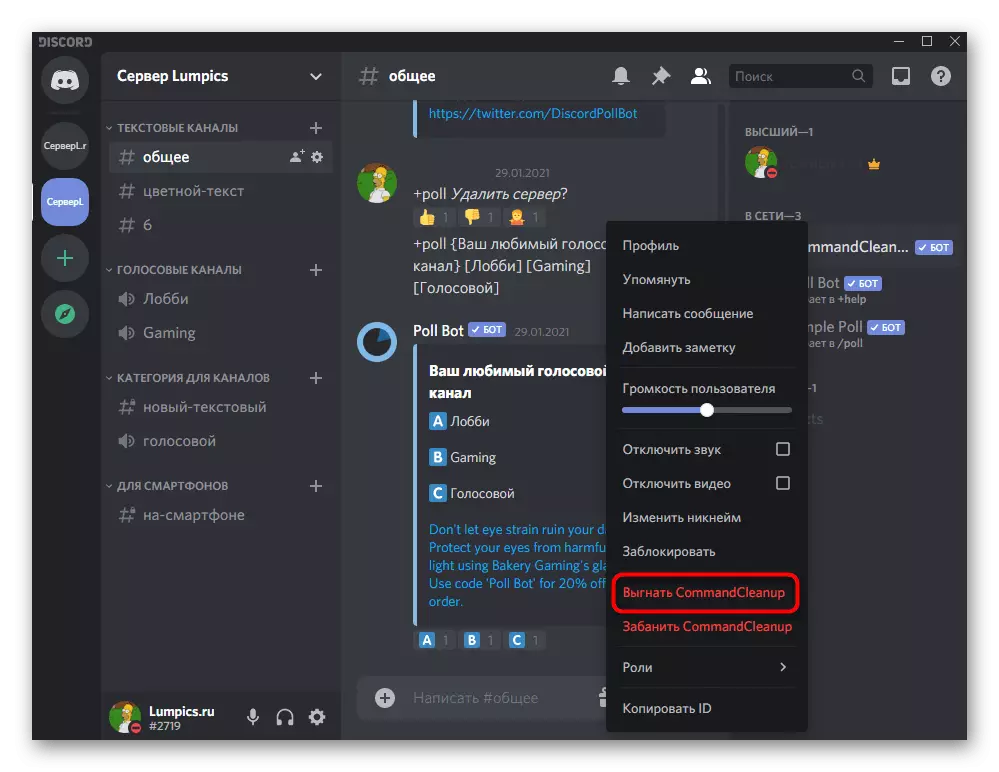
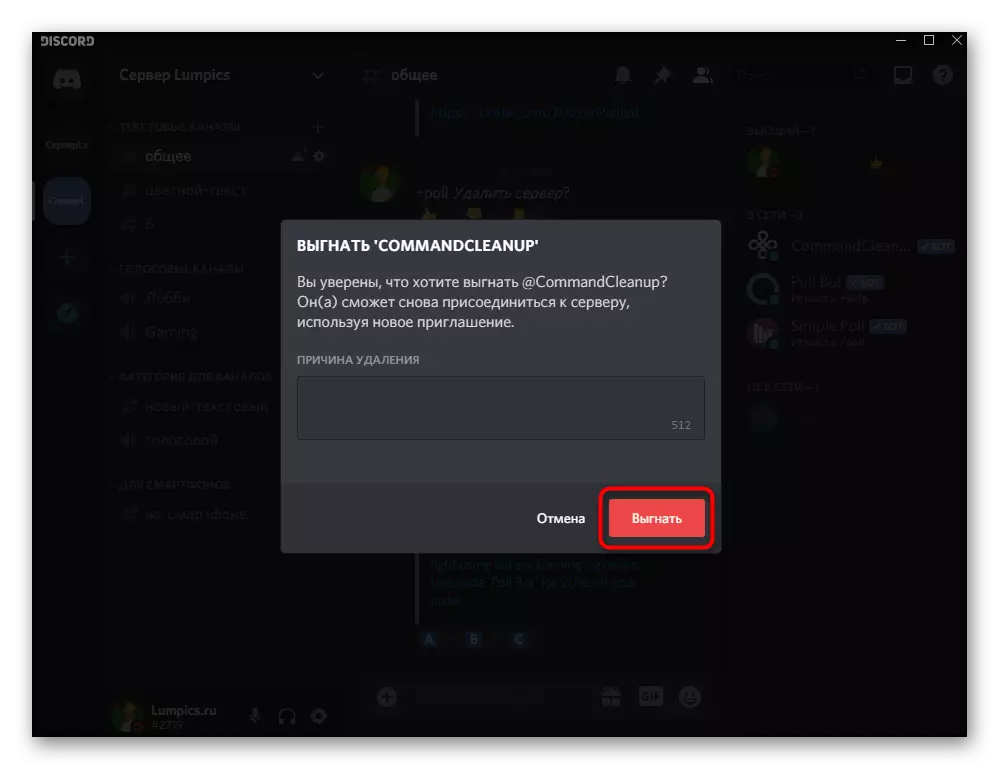
Ha a lista túl hosszú, vagy a bot beállításokat azt sugallják, hogy nem jelenik meg a listában a jobb, akkor el kell végezni egy kissé eltérő utasítást, több időt töltenek a bot segítségével a kiszolgáló beállításait.
- Nyissa meg a közösségi gazdálkodás menüt a nevére kattintva, majd a megjelenő listában válassza ki a „Kiszolgáló beállításai”.
- A „kezelése résztvevői”, érdekli „résztvevői”.
- Keresse meg a bot, hogy szeretné kiűzni, és húzza az egeret.
- A jobb oldalon, a gomb három függőleges pont megnyitja a tevékenységek listáját. Ebben, válassza ki a „kipufogó”, és erősítse meg a megoldást, ha a megfelelő értesítés jelenik meg.
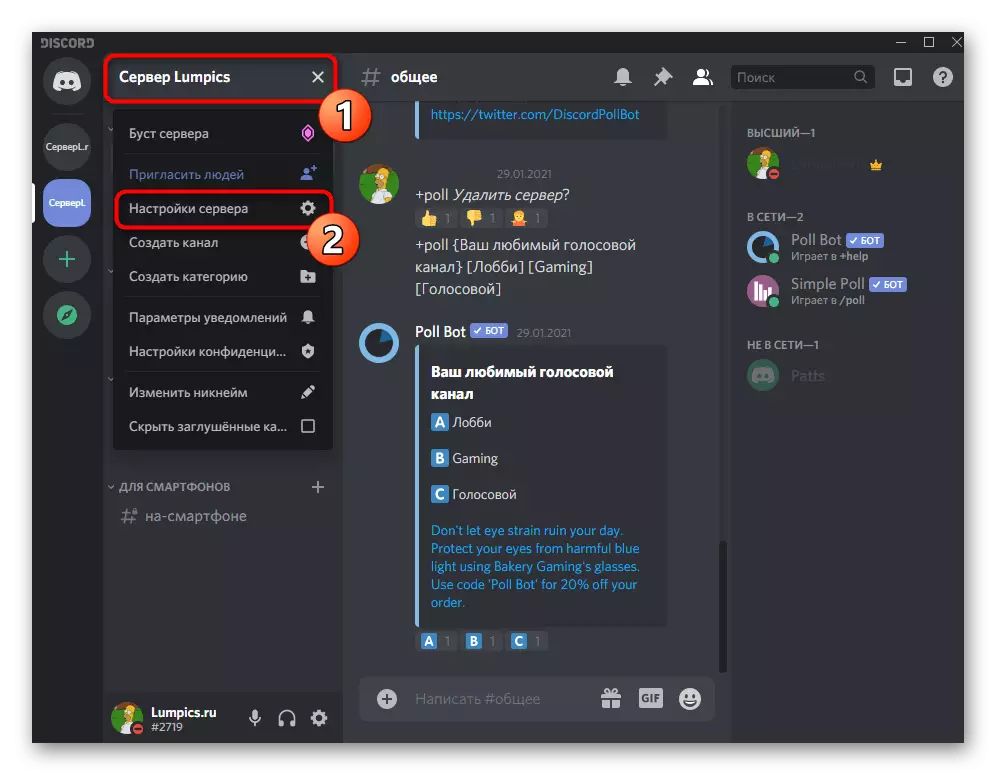
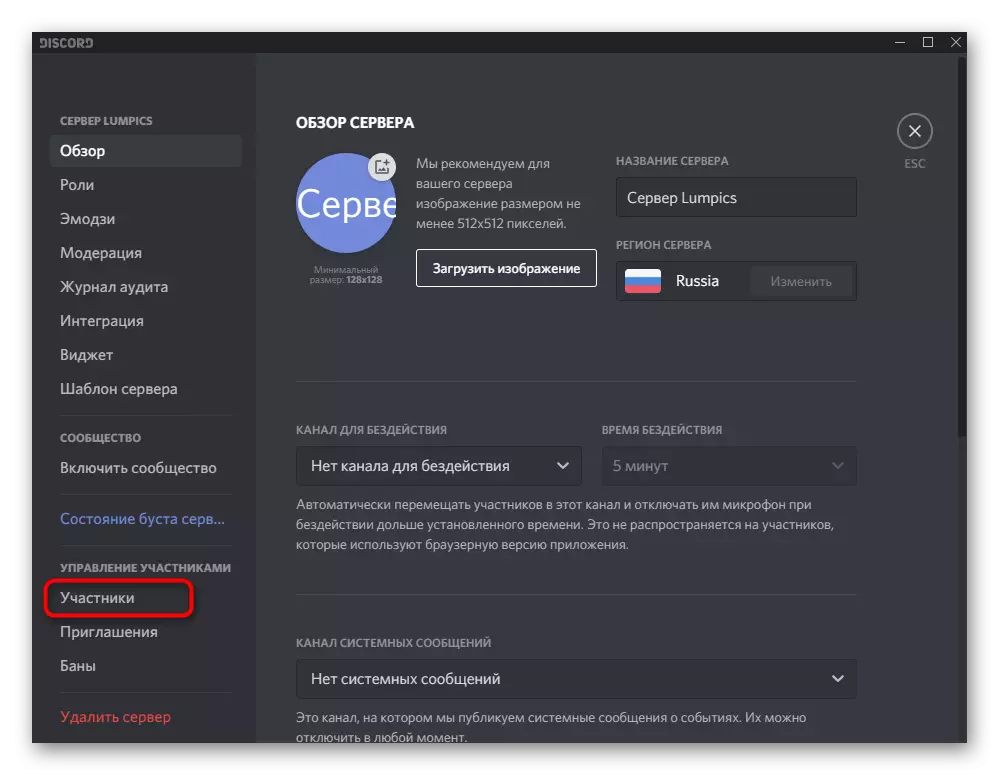
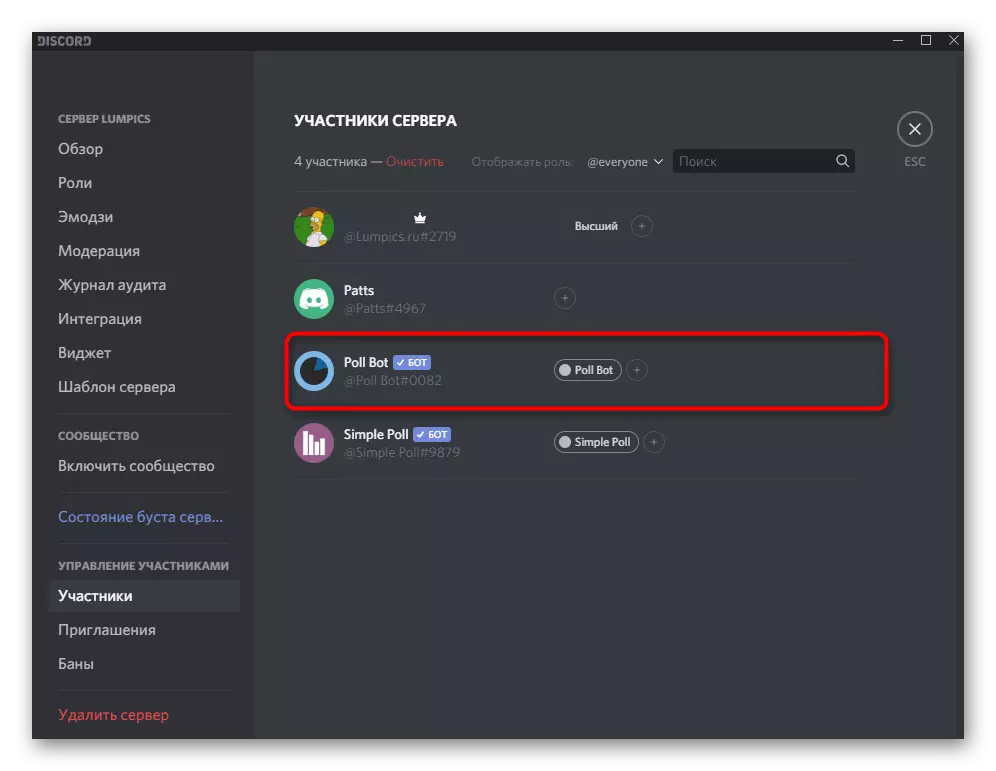
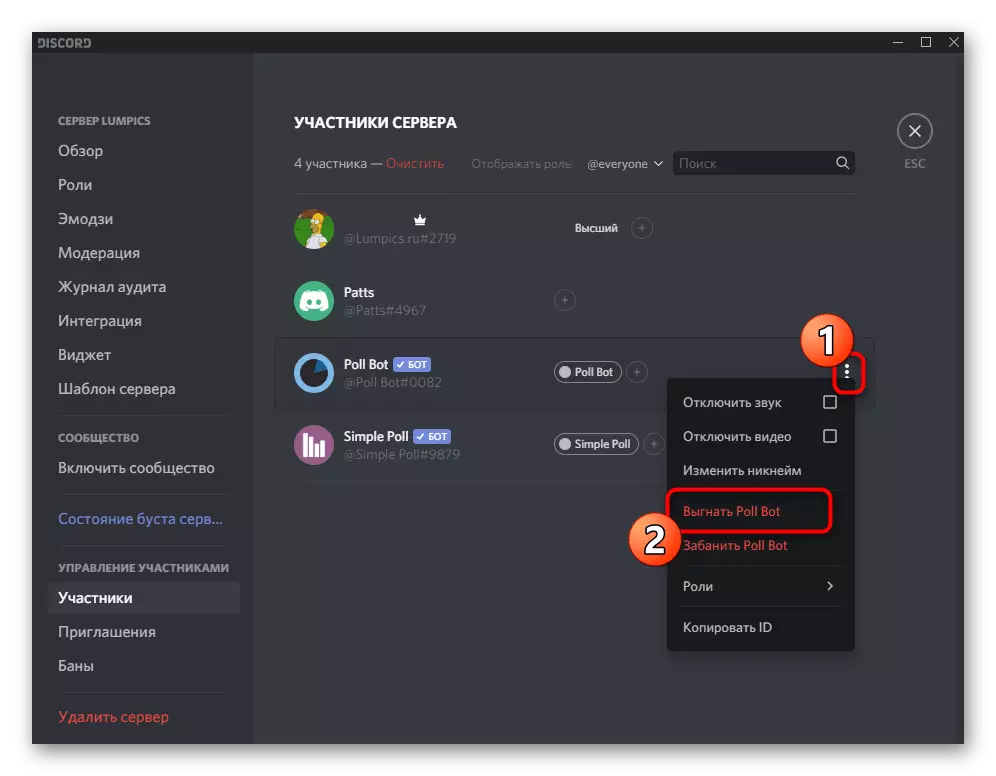
2. módszer: jogi korlátozások miatt a bot
Az előző opció alternatívájaként használhatja a bot beállításokat a hatalmak korlátozására. Hasznos lesz, ha a botot eltávolítják, nem szükséges, és kellően felfüggeszti munkáját. Ha megtiltja az akkumulátort, hogy bármilyen műveletet hajtson végre a kiszolgálón, akkor nem tud üzeneteket küldeni, vagy kölcsönhatásba léphet a felhasználókkal. Fontolja meg, hogy ez csak olyan botokra vonatkozik, amelyek jogait a szerepkörbeállítások segítségével letilthatja.
- Kattintson a kiszolgáló nevére, és menjen a beállításokhoz.
- A bal oldali ablaktáblán válassza ki a "ROLE" részt.
- A hozzáadott szerepek listájában keresse meg a bot állapotát, és kattintson rá a bal egérgombbal.
- Az értesítés azt mondja, hogy ezt a szerepet nem lehet törölni. Ez nem vonatkozik az engedélyek és korlátozások kezelésére, ezért szabadon menjen a következő lépésre.
- A legfontosabb határérték az adminisztrátor jogának letiltása. Tehát a bot nem lesz képes kezelni a többi felhasználó.
- Ezután olvassa el a fennmaradó jogosultságok célját, és húzza ki azokat, amelyek a botot használhatják. Először is, magában foglalja az üzenetek és a vezérlési csatornák küldését.
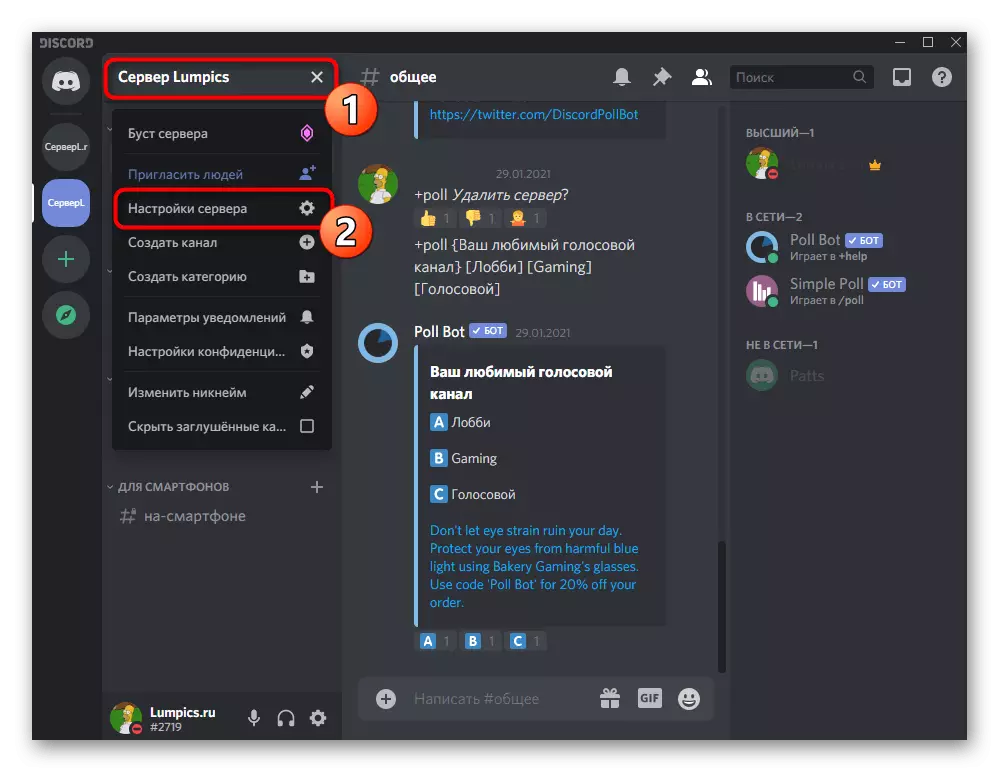
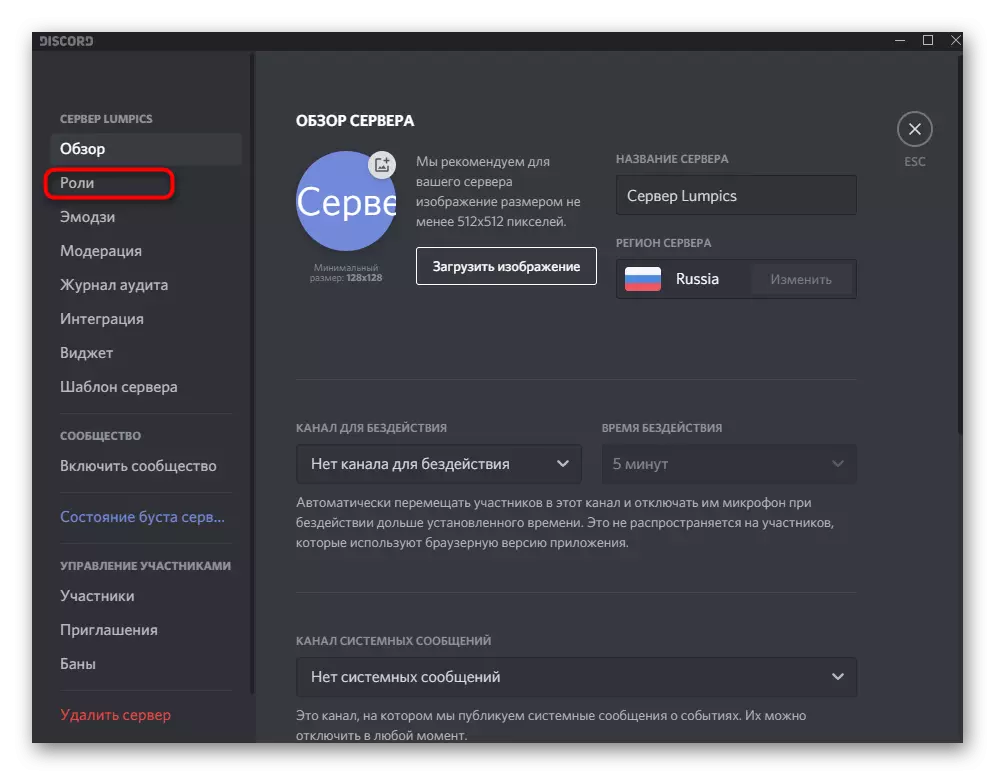
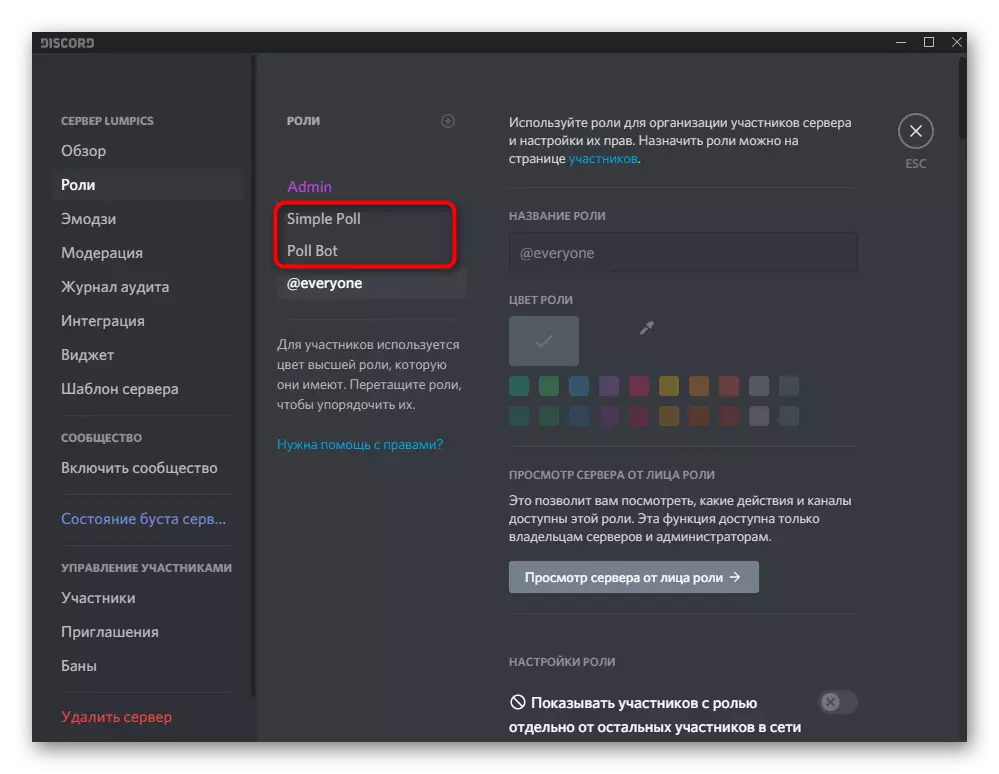
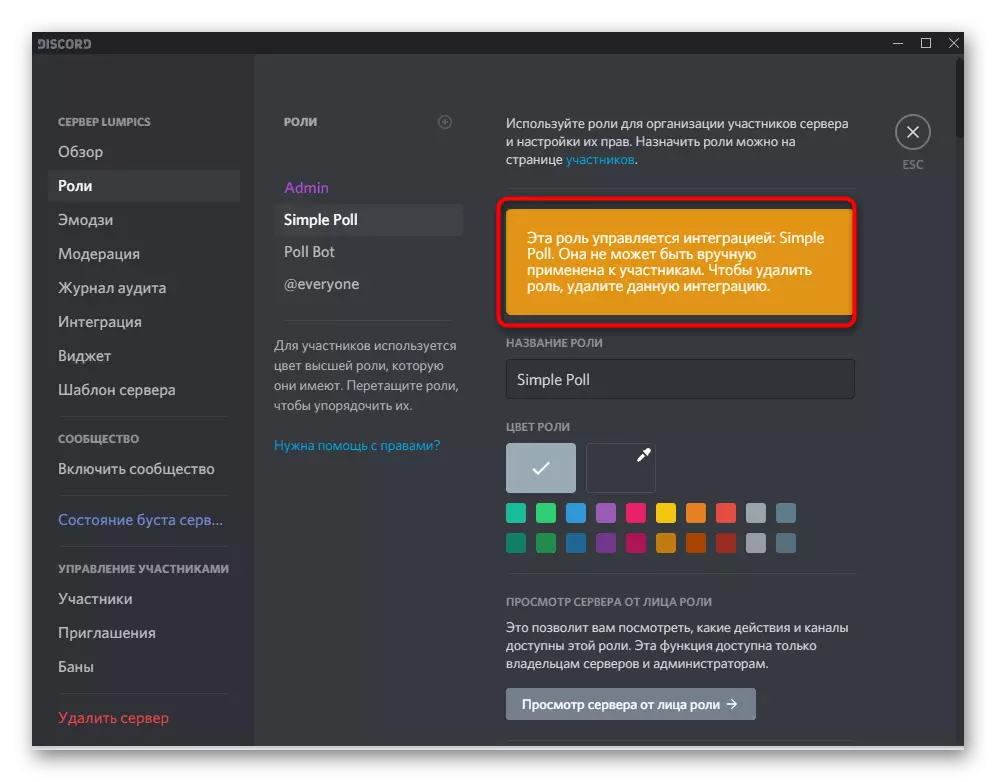
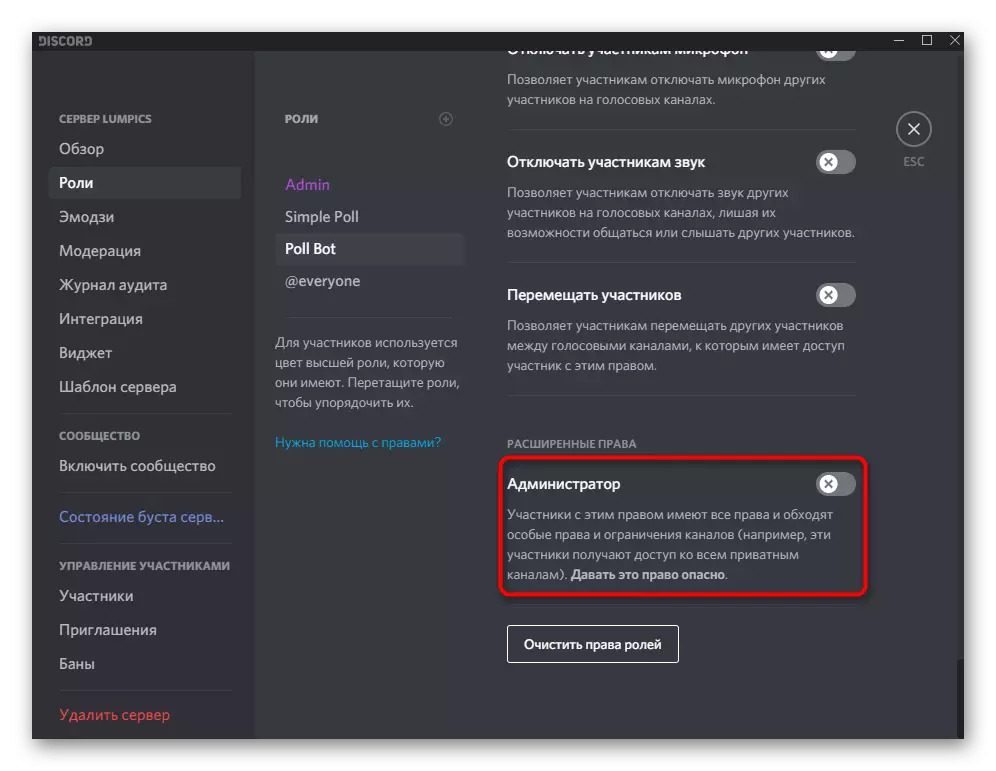
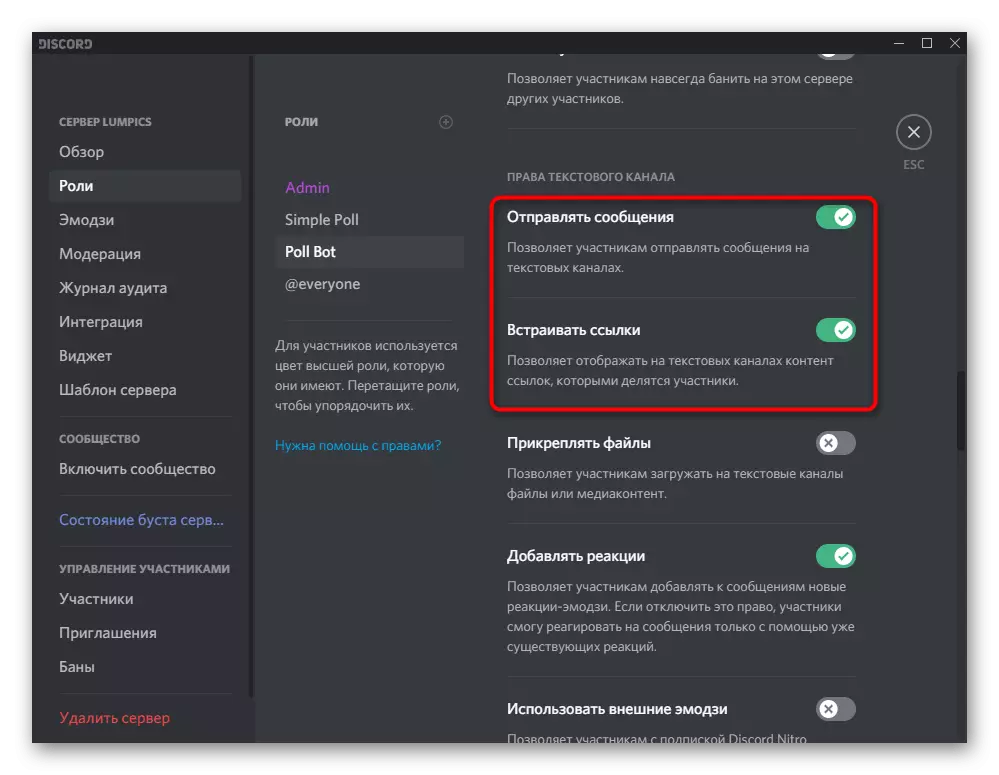
Ha változtasson, próbálja meg emlékezni rájuk, vagy előzetesen készítsen egy képernyőképet az aktuális beállításokkal, mivel más jogosultságokat kell biztosítania a bot munkájának folytatásához. Néha értesítést küld a privát üzenetekre, hogy egy bizonyos jog hiánya miatt semmilyen intézkedést nem tehet. Használjon ilyen kérést, ha vissza kell adnia az előző szerep állapotát.
2. lehetőség: Mobil alkalmazás
A mobilalkalmazás esetében a megkülönböztetés ugyanolyan módszerekkel rendelkezik, amelyeket korábban leírtunk, de egy kicsit egy másik algoritmus mentén végeznek. Ez csak a gombok helyének különbségének köszönhető, az elv fennmaradó része ugyanaz marad.1. módszer: Bot kivétel
Amikor a botra nincs szükség egyáltalán, vagy biztos benne, hogy a jövőben újra hozzá tudod adni, megszünteti. Figyelembe kell venni, hogy az összes beállítás visszaáll, és a következő engedélyezés során be kell állítani.
- Kattintson az ikonra, és kiszolgáló balra csúsztatással kétszer, nyitva ezzel a résztvevők névsorát.
- Keresse meg a botot, és érintse meg az avatarát.
- A fellépés megjelenő menüből válassza a „kipufogó”.
- Egy értesítés jelenik meg, és a húr miatt. Hagyja a sztring kiüríteni, majd kattintson a „Megerősítés”.
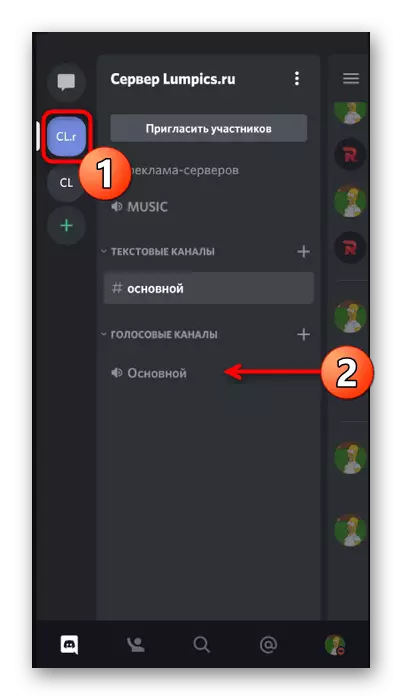
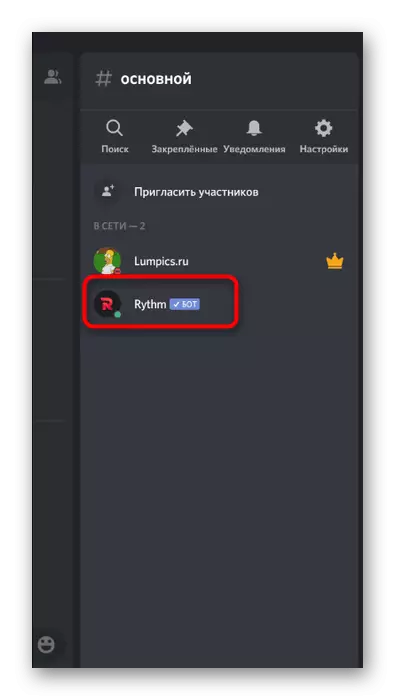
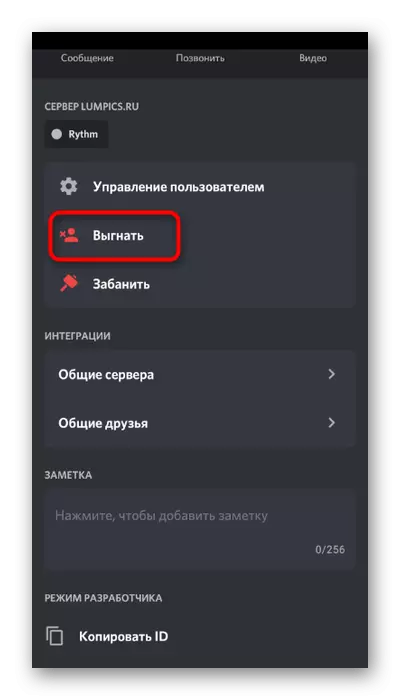
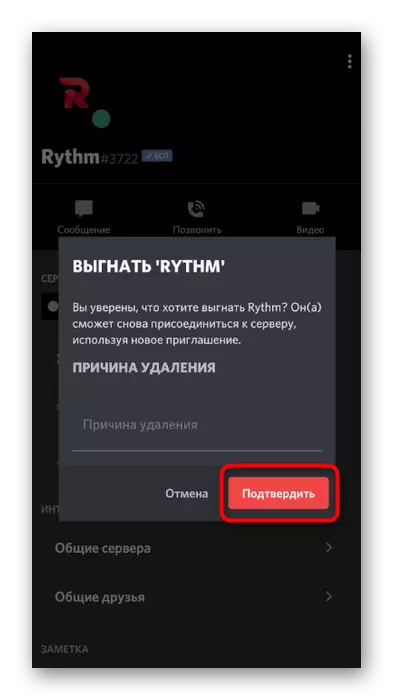
Ha az opció egy bot a résztvevők listáját a szerver maga nem tetszik, akkor nyissa meg az ugyanazon a listán a beállításokat. Az E megközelítés előnye abban rejlik, hogy meg lehet állítani egy szűrő, vagy azonnal távolítsa el több bot.
- Kattints a szerver nevét, hogy hívja a cselekvés menüben.
- Egy új ablakban lépjen a „Beállítások”.
- Talál ott a „Management of Résztvevők”, és érintse meg a „résztvevők”.
- Lay között a bot, vagy használja a keresési. Kattints három függőleges pont a jogát, hogy az akció menüben.
- Között a rendelkezésre álló lehetőségek, válassza ki a „kipufogó”.
- Lesz egy értesítést arról, hogy meg kell erősíteni.
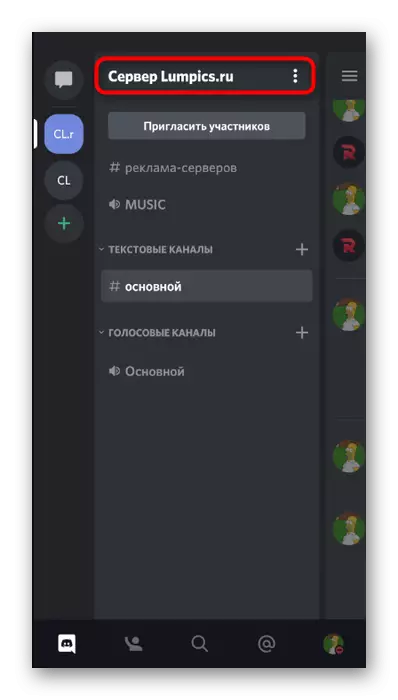
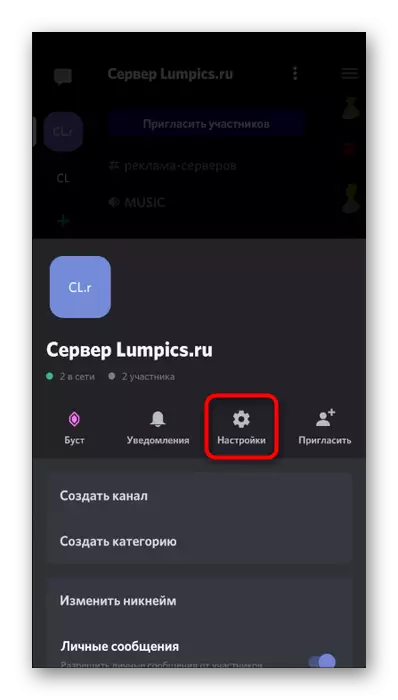
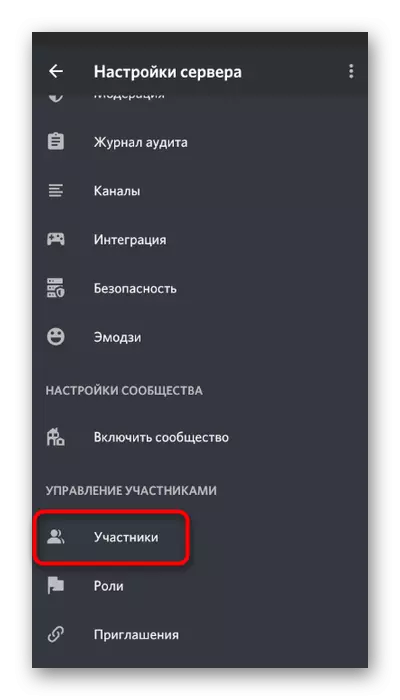
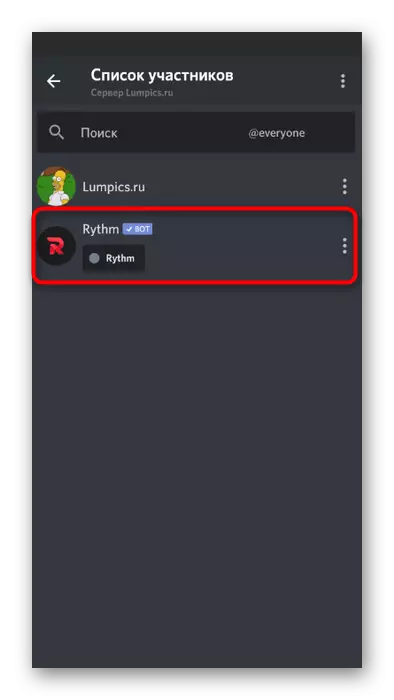
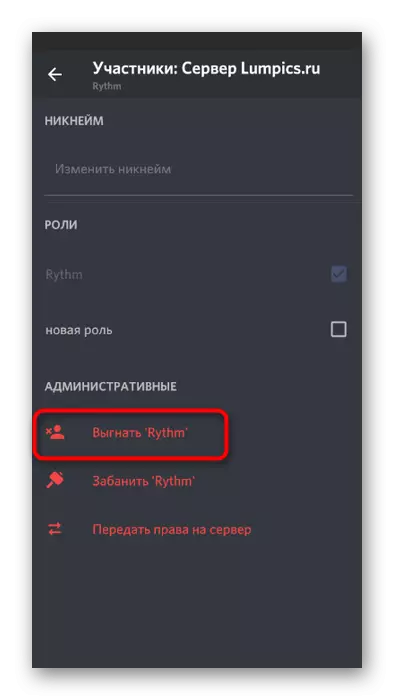
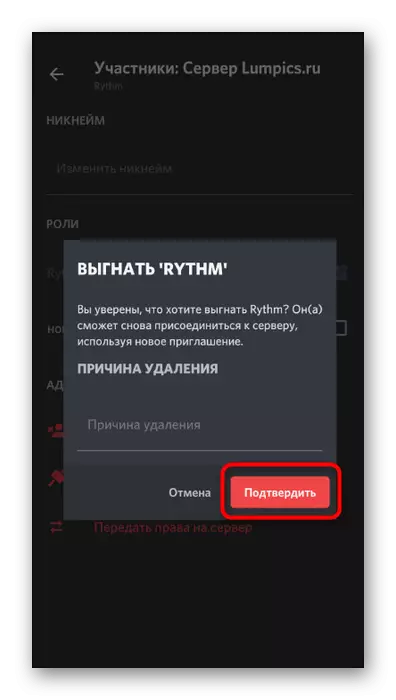
2. módszer: jogi korlátozások miatt a bot
A bot lehet tiltani minden jog úgy, hogy nem küld üzenetet, illetve kezelni a résztvevők. Igen, ez okoz hibákat a munkájában, de ha csak szeretné tiltani, hogy egy darabig, és nem törli tagjaként, ez a módszer az egyetlen alternatíva.
- A Kiszolgáló beállításai menüből válassza ki a „Szerepek” részben a „résztvevő” terén.
- A listában a szerepek, meg egy bot kapcsolódó (általában van egy hasonló nevű).
- Kiválasztása után, biztos, hogy korlátozza a rendszergazda jogokkal, ezeket az engedélyt a „Basic Rights” blokk.
- Minden más négyzeteket felszállás kizárólag személyes preferenciák, nyomja meg az üveg bot.